Описание функции "Предварительный просмотр Canon IJ XPS"
Предварительный просмотр Canon IJ XPS — это прикладная программа (приложение), предназначенная для просмотра подготовленных к печати материалов перед фактическим выполнением печати.
В предварительном просмотре учитываются настройки драйвера принтера, что позволяет проверить макет документа, порядок печати и количество страниц. Программа предварительного просмотра также позволяет редактировать документ и страницы для печати, изменять параметры печати и использовать другие функции.
Если необходимо, чтобы перед печатью запускался предварительный просмотр, откройте окно настройки драйвера принтера. и установите флажок Предварительный просмотр (Preview before printing) на вкладке Главная (Main).
 Внимание!
Внимание!
- Для использования программы предварительного просмотра Canon IJ XPS на компьютере должен быть установлена среда Microsoft .NET Framework 4.5.2 или более поздней версии.
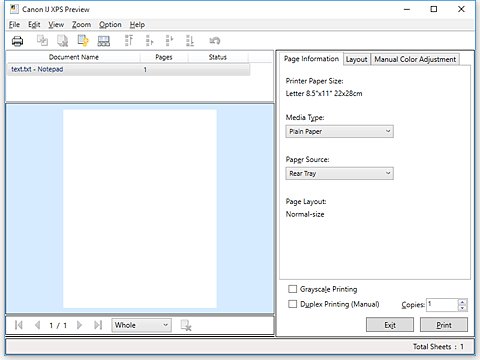
- Меню Файл (File)
-
Выбор операции печати и параметров журнала печати:
- Печать (Print)
-
Печать документов, выбранных в списке документов.
Напечатанные документы удаляются из списка, а по завершении печати всех документов окно предварительного просмотра Canon IJ XPS закрывается.
Эта команда работает аналогично функции (Печать) на панели инструментов и функции Печать (Print) в области параметров печати.
(Печать) на панели инструментов и функции Печать (Print) в области параметров печати.
- Печать всех документов (Print All Documents)
- Печать всех документов, включенных в список документов, и закрытие программы предварительного просмотра Canon IJ XPS.
- Сохранить журнал печати (Save Print History)
- Включение или выключение сохранения документов, напечатанных из программы предварительного просмотра Canon IJ XPS, в качестве записей в журнале просмотра.
- Макс. число записей журнала (History Entry Limit)
-
Включение или выключение ограничения максимального количества регистрационных записей в журнале печати.
Выберите Записей: 10 (10 Entries), Записей: 30 (30 Entries) или Записей: 100 (100 Entries). Внимание!
Внимание!- Если ограничение на количество регистрационных записей будет превышено, регистрационные записи в журнале печати будут удалены, начиная с наиболее старой.
- Добавление документов из истории в список (Add documents from history to the list)
- Добавление документов, сохраненных в журнале печати, в список документов.
- Выход (Exit)
-
Завершение предварительного просмотра Canon IJ XPS. Документы, оставшиеся в списке документов, будут удалены из списка.
Данная команда работает аналогично функции Выход (Exit) в области параметров печати.
- Меню Правка (Edit)
-
Выбор способа редактирования нескольких документов или страниц.
- Отменить (Undo)
-
Отмена предыдущего изменения.
Если отмена изменения невозможна, эта функция заблокирована и ее выбор невозможен.
Эта команда выполняет ту же функцию, что и инструмент (Отменить) на панели инструментов.
(Отменить) на панели инструментов.
- Документы (Documents)
-
Выбор способа редактирования документов для печати.
- Объединить документы (Combine Documents)
-
Объединение документов, выбранных в списке документов, в один документ.
Если выбран только один документ, эта команда заблокирована и ее выбор невозможен.
Данная команда работает аналогично функции (Объединить документы) на панели инструментов.
(Объединить документы) на панели инструментов.
- Сброс документов (Reset Documents)
-
Возврат документов, выбранных в списке документов, в то состояние, в котором они находились до добавления в программу предварительного просмотра Canon IJ XPS.
Объединенные документы разделяются, и восстанавливаются исходные документы.
Данная команда работает аналогично функции (Сброс документов) на панели инструментов.
(Сброс документов) на панели инструментов.
- Переместить документ (Move Document)
- Используйте следующую команду, чтобы изменить порядок документов, выбранных в списке документов.
-
- Переместить в начало (Move to First)
-
Перемещение выбранного документа для печати в начало списка документов.
Если выбранный в данный момент документ является первым, эта команда заблокирована и ее выбор невозможен. - На одну позицию вверх (Move Up One)
-
Перемещение выбранного документа для печати на одну позицию выше текущей.
Если выбранный в данный момент документ является первым, эта команда заблокирована и ее выбор невозможен. - На одну позицию вниз (Move Down One)
-
Перемещение выбранного документа для печати на одну позицию ниже текущей.
Если выбранный в данный момент документ является последним, эта команда заблокирована и ее выбор невозможен. - Переместить в конец (Move to Last)
-
Перемещение выбранного документа для печати в конец списка документов.
Если выбранный в данный момент документ является последним, эта команда заблокирована и ее выбор невозможен.
- Удалить документ (Delete Document)
-
Удаление выбранного документа из списка документов.
Если список документов содержит только один документ, этот документ заблокирован и его выбор невозможен.
Данная команда работает аналогично функции (Удалить документ) на панели инструментов.
(Удалить документ) на панели инструментов.
- Оттенки серого (Grayscale Printing)
-
Возможность изменения параметров черно-белой печати.
Данная команда работает аналогично функции Оттенки серого (Grayscale Printing) в области параметров печати. - На развороте... (Page Layout Printing...)
-
Открытие диалогового окна На развороте (Page Layout Printing).
Это диалоговое окно позволяет задать значения для параметров На развороте (Page Layout Printing), На развороте (Page Layout), Порядок стр. (Page Order) и Печатать рамку (Page Border). - Двухсторонняя печать... (Duplex Printing...)
-
Открытие диалогового окна Двухсторонняя печать (Duplex Printing).
Это диалоговое окно позволяет задать значения для параметров Двухсторонняя печать (Вручную) (Duplex Printing (Manual)), Сторона переплета (Stapling Side) и Поле (Margin). - Копии... (Copies...)
-
Открытие диалогового окна Копии (Copies).
Это диалоговое окно позволяет задать значения для параметров Копии (Copies), Разобрать (Collate) и Печать с последней страницы (Print from Last Page).
- Число страниц (Pages)
-
Выбор способа редактирования страниц для печати.
- Удалить страницу (Delete Page)
-
Удаление текущей выбранной страницы.
Если задана печать на развороте, страницы, заключенные в красную рамку, будут удалены.
Данная команда работает аналогично функции (Удалить страницу) на панели инструментов.
(Удалить страницу) на панели инструментов.
- Восстановить страницу (Restore Page)
-
Восстановление страниц, удаленных с помощью функции Удалить страницу (Delete Page).
Чтобы восстановить страницы, необходимо установить флажок Просмотреть удаленные страницы (View Deleted Pages) в меню Параметры (Option) и отобразить удаленные страницы в виде эскизов. - Переместить страницу (Move Page)
- Используйте следующую команду, чтобы изменить порядок текущих выбранных страниц.
-
- Переместить в начало (Move to First)
-
Перемещение текущей выбранной страницы в начало документа.
Если текущая выбранная страница является первой, эта команда заблокирована и ее выбор невозможен. - На одну позицию вперед (Move Forward One)
-
Перемещение текущей выбранной страницы на одну позицию вперед по отношению к текущей позиции.
Если текущая выбранная страница является первой, эта команда заблокирована и ее выбор невозможен. - На одну позицию назад (Move Backward One)
-
Перемещение текущей выбранной страницы на одну позицию назад по отношению к текущей позиции.
Если текущая выбранная страница является последней, эта команда заблокирована и ее выбор невозможен. - Переместить в конец (Move to Last)
-
Перемещение текущей выбранной страницы в конец документа.
Если текущая выбранная страница является последней, эта команда заблокирована и ее выбор невозможен.
- Меню Вид (View)
-
Выбор отображаемых документов и страниц.
- Документы (Documents)
-
Используйте следующую команду для выбора отображаемого документа.
- Первый документ (First Document)
-
Отображение первого документа в списке документов.
Если выбранный в данный момент документ является первым, эта команда заблокирована и ее выбор невозможен. - Предыдущий документ (Previous Document)
-
Отображение документа, расположенного перед текущим отображаемым документом.
Если выбранный в данный момент документ является первым, эта команда заблокирована и ее выбор невозможен. - Следующий документ (Next Document)
-
Отображение документа, расположенного после текущего отображаемого документа.
Если выбранный в данный момент документ является последним, эта команда заблокирована и ее выбор невозможен. - Последний документ (Last Document)
-
Отображение последнего документа в списке документов.
Если выбранный в данный момент документ является последним, эта команда заблокирована и ее выбор невозможен.
- Число страниц (Pages)
-
Используйте следующую команду для выбора отображаемой страницы.
 Примечание.
Примечание.- Если для параметра Макет страницы (Page Layout) в драйвере принтера установлено значение Плитка/постер (Tiling/Poster) или Буклет (Booklet), количество страниц — это количество листов, используемых для печати, а не количество страниц в исходном документе, созданном с помощью прикладной программы.
- Первая страница (First Page)
-
Отображение первой страницы документа.
Если отображаемая в данный момент страница является первой, эта команда заблокирована и ее выбор невозможен. - Предыдущая страница (Previous Page)
-
Отображение страницы, расположенной перед текущей отображаемой страницей.
Если отображаемая в данный момент страница является первой, эта команда заблокирована и ее выбор невозможен. - Следующая страница (Next Page)
-
Отображение страницы, расположенной после текущей отображаемой страницей.
Если отображаемая в данный момент страница является последней, эта команда заблокирована и ее выбор невозможен. - Последняя страница (Last Page)
-
Отображение последней страницы документа.
Если отображаемая в данный момент страница является последней, эта команда заблокирована и ее выбор невозможен. - Выбор страницы... (Page Selection...)
-
Отображение диалогового окна Выбор страницы (Page Selection).
Эта команда позволяет указать номер страницы, которую необходимо отобразить.
- Меню Масштаб (Zoom)
-
Выбор отношения действительного размера напечатанного на бумаге к масштабу отображения в окне предварительного просмотра.
Это отношение можно также выбрать в раскрывающемся списке, расположенном на панели инструментов.- Целиком (Whole)
- Отображение всей страницы данных в виде одной страницы.
- 50%
- Уменьшение масштаба отображаемых данных до 50 % от действительного размера при печати.
- 100%
- Отображение данных в том же масштабе, что и при печати.
- 200%
- Увеличение масштаба отображаемых данных до 200 % от действительного размера при печати.
- 400%
- Увеличение масштаба отображаемых данных до 400 % от действительного размера при печати.
- Меню Параметры (Option)
-
Переключение между состояниями отображения/скрытия следующей информации.
- Просмотр эскизов (View Thumbnails)
-
Уменьшение всех страниц в документе, выбранном в списке документов, и их отображение в нижней части окна предварительного просмотра.
Данная команда работает аналогично функции (Просмотр эскизов) на панели инструментов.
(Просмотр эскизов) на панели инструментов.
- Просмотр списка документов (View Document List)
- Отображение списка документов для печати в верхней части окна предварительного просмотра.
- Просмотр области параметров печати (View Print Settings Area)
- Отображение области параметров печати в правой части окна предварительного просмотра.
- Просмотреть удаленные страницы (View Deleted Pages)
-
Если страницы отображаются в виде эскизов, эта функция служит для отображения страниц, удаленных с помощью функции Удалить страницу (Delete Page).
Чтобы просмотреть удаленные страницы, необходимо сначала установить флажок Просмотр эскизов (View Thumbnails). - Сохранение распечатанных документов в списке (Keep printed documents on the list)
- Сохранение напечатанного документа в списке документов.
- Параметры печати, отображаемые при запуске (Print Settings Displayed at Startup)
-
Включение и выключение отображения вкладки области параметров печати при запуске программы предварительного просмотра Canon IJ XPS.
Выберите Информация о странице (Page Information), Макет (Layout) или Настройка цветов вручную (Manual Color Adjustment).
- Меню Справка (Help)
- При выборе этого элемента меню отображается окно справки для функции предварительного просмотра Canon IJ XPS, где можно проверить номер версии и ознакомиться с информацией об авторских правах.
-
 (Печать)
(Печать) -
Печать документов, выбранных в списке документов.
Напечатанные документы удаляются из списка, а по завершении печати всех документов окно предварительного просмотра Canon IJ XPS закрывается. -
 (Объединить документы)
(Объединить документы) -
Объединение документов, выбранных в списке документов, в один документ.
Если выбран только один документ, эта команда заблокирована и ее выбор невозможен. -
 (Удалить документ)
(Удалить документ) -
Удаление выбранного документа из списка документов.
Если список документов содержит только один документ, этот документ заблокирован и его выбор невозможен. -
 (Сброс документов)
(Сброс документов) -
Возврат документов, выбранных в списке документов, в то состояние, в котором они находились до добавления в программу предварительного просмотра Canon IJ XPS.
Объединенные документы разделяются, и восстанавливаются исходные документы. -
 (Просмотр эскизов)
(Просмотр эскизов) -
Уменьшение всех страниц в документе, выбранном в списке документов, и их отображение в нижней части окна предварительного просмотра.
Чтобы скрыть страницы для печати, щелкните Просмотр эскизов (View Thumbnails) еще раз. -
 (Переместить в начало)
(Переместить в начало) -
Перемещение выбранного документа для печати в начало списка документов.
Если выбранный в данный момент документ является первым, эта команда заблокирована и ее выбор невозможен. -
 (На одну позицию вверх)
(На одну позицию вверх) -
Перемещение выбранного документа для печати на одну позицию выше текущей.
Если выбранный в данный момент документ является первым, эта команда заблокирована и ее выбор невозможен. -
 (На одну позицию вниз)
(На одну позицию вниз) -
Перемещение выбранного документа для печати на одну позицию ниже текущей.
Если выбранный в данный момент документ является последним, эта команда заблокирована и ее выбор невозможен. -
 (Переместить в конец)
(Переместить в конец) -
Перемещение выбранного документа для печати в конец списка документов.
Если выбранный в данный момент документ является последним, эта команда заблокирована и ее выбор невозможен.
-
 (Отменить)
(Отменить) -
Отмена предыдущего изменения.
Если отмена изменения невозможна, эта функция заблокирована и ее выбор невозможен. -
 (Удалить страницу)
(Удалить страницу) -
Удаление текущей выбранной страницы.
Если задана печать на развороте, страницы, заключенные в красную рамку, будут удалены. - Список документов
-
Отображение списка документов для печати.
Документ, выбранный в списке документов, становится целевым для предварительного просмотра и редактирования.- Имя документа (Document Name)
-
Отображение имени документа для печати.
Если щелкнуть имя выбранного документа для печати, отобразится текстовое поле, позволяющее присвоить документу любое имя. - Число страниц (Pages)
-
Отображение количества страниц в документе для печати.
 Внимание!
Внимание!- Количество, отображаемое в поле Число страниц (Pages), и количество выходных страниц могут отличаться.
- Чтобы узнать количество выходных страниц, воспользуйтесь строкой состояния в нижней части окна просмотра.
- Состояние (Status)
-
Отображение состояние документов для печати.
Для документов, для которых выполняется обработка данных, отображается состояние Обработка данных (Processing data). Внимание!
Внимание!- Документы с состоянием Обработка данных (Processing data) нельзя печатать или редактировать.
Дождитесь завершения процесса обработки данных.
- Документы с состоянием Обработка данных (Processing data) нельзя печатать или редактировать.
- Экран области параметров печати
-
Возможность просмотра и изменения параметров печати документов, выбранных в списке документов.
Область параметров печати отображается в правой части окна предварительного просмотра.- Вкладка Информация о странице (Page Information)
-
Параметры печати отображаются для каждой страницы.
Вы можете изменить тип носителя и настройки источника бумаги.- Размер бумаги (Printer Paper Size)
- Отображение размера бумаги печатаемого документа.
- Тип носителя (Media Type)
- Возможность выбора типа носителя печатаемого документа.
- Источник бумаги (Paper Source)
- Возможность выбора источника бумаги печатаемого документа.
- Макет страницы (Page Layout)
- Отображение макета страницы печатаемого документа.
- Вкладка Макет (Layout)
-
Можно указать параметры печати на развороте.
Чтобы применить указанные настройки, щелкните Применить (Apply).
Если для документа нельзя изменить параметры печати на развороте, отдельные элементы заблокированы и недоступны для выбора. - Вкладка Настройка цветов вручную (Manual Color Adjustment)
-
Эта вкладка позволяет настраивать баланс цвета путем изменения настройки параметров Голубой (Cyan), Малиновый (Magenta), Желтый (Yellow), Яркость (Brightness), Интенсивность (Intensity) и Контрастность (Contrast).
- Голубой (Cyan)/Малиновый (Magenta)/Желтый (Yellow)
-
Отрегулируйте насыщенность цветов Голубой (Cyan), Малиновый (Magenta) и Желтый (Yellow).
Перемещение регулятора вправо увеличивает насыщенность цвета, а перемещение регулятора влево — уменьшает.
Можно также непосредственно ввести значение, определяющее положение регулятора. Введите значение в диапазоне от –50 до 50.
Эта настройка изменяет относительное количество чернил каждого цвета, что приводит к изменению общего цветового баланса документа.
Если нужно значительно изменить общий баланс цвета, используйте прикладную программу. Используйте драйвер принтера только для незначительного изменения баланса цвета. Внимание!
Внимание!- Если выбран параметр Оттенки серого (Grayscale Printing), параметры Голубой (Cyan), Малиновый (Magenta) и Желтый (Yellow) становятся заблокированными и недоступными для выбора.
- Яркость (Brightness)
-
Выбор яркости печати.
Степени чистого белого и чистого черного цветов изменить нельзя, но можно изменять цвета в диапазоне от белого до черного. - Интенсивность (Intensity)
-
Настройка общей интенсивности печати.
Перемещение регулятора вправо увеличивает интенсивность, а перемещение регулятора влево — уменьшает.
Можно также непосредственно ввести значение, определяющее положение регулятора. Введите значение в диапазоне от –50 до 50. - Контрастность (Contrast)
-
Настройка контрастности между светлыми и темными оттенками на изображении для печати.
Перемещение регулятора вправо увеличивает контрастность, а перемещение этого регулятора влево — уменьшает.
Можно также непосредственно ввести значение, определяющее положение регулятора. Введите значение в диапазоне от –50 до 50. - По умолч. (Defaults)
-
Восстановление исходных значений для всех измененных параметров.
При нажатии этой кнопки происходит восстановление исходных значений (заводских настроек) для всех параметров на этой вкладке.
- Оттенки серого (Grayscale Printing)
- Возможность изменения параметров черно-белой печати.
- Двухсторонняя печать (Вручную) (Duplex Printing (Manual))
-
Выберите, печатать документ на обеих сторонах бумаги вручную или печатать на одной стороне бумаги.
Если для документа нельзя изменить параметры двухсторонней печати, этот элемент заблокирован и недоступен. Внимание!
Внимание!- Если выбрано значение Буклет (Booklet) для параметра Макет страницы (Page Layout), автоматически задается настройка Двухсторонняя печать (Вручную) (Duplex Printing (Manual)) в области параметров печати. В этом случае параметр Двухсторонняя печать (Вручную) (Duplex Printing (Manual)) заблокирован и недоступен.
- Копии (Copies)
-
Указание числа печатаемых копий. Можно указать значение от 1 до 999.
Если для документа нельзя изменить количество копий, этот элемент заблокирован и недоступен. - Выход (Exit)
-
Завершение предварительного просмотра Canon IJ XPS.
Документы, оставшиеся в списке документов, будут удалены из списка. - Печать (Print)
-
Печать документов, выбранных в списке документов.
Напечатанные документы удаляются из списка, а по завершении печати всех документов окно предварительного просмотра Canon IJ XPS закрывается.

